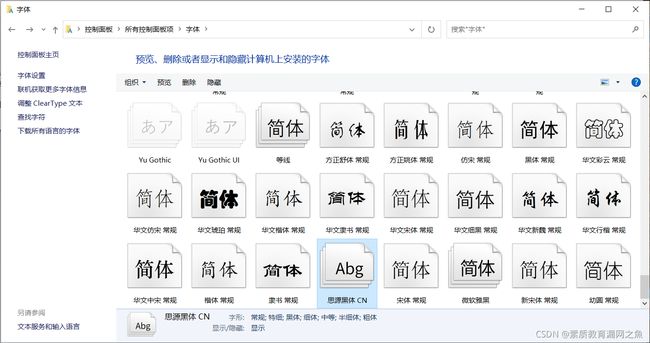win10修改系统默认字体/恢复系统默认字体保姆级教程
我一比较啰嗦,二比较懒。前方一堆屁话,正文移步到第二段!!!
今天很开心,因为又解决了我这个破电脑的问题。我发誓,我以后再买机械革命之类的二三线品牌我是傻*!!!!!
妈的自从去年买回来各种问题,你要说是硬件问题,人家好好的,没有损坏,每次重装系统问题就解决了,你要说是软件问题,每次重做完系统都会出现很多小问题,你还不好定位,百度都百度不明白,好在是在第六次重做系统之后到目前为止没啥问题了,我今天遇到的两个问题都解决了,感觉还是挺不错的。
但是这两个问题会分开发,以便有需求的人好查找。
正文开始
一、系统默认字体修改
第一步
首先将你想要使用的字体下载下来并安装,对,你喜欢的字体可能你的系统里没有,得安装,这里我用思源黑体举例。
第二步
打开控制面板,“查看方式”选择“小图标”,找到“字体”选项进入

第三步
第四步
复制最上面文本框中的字符,这个字符是这个字体的文件名,粘贴到一个记事本里,还有它下面的文件类型,也就是后缀也要复制下来粘贴到字体文件名后面,后缀与文件名中间没有空格,注意!!!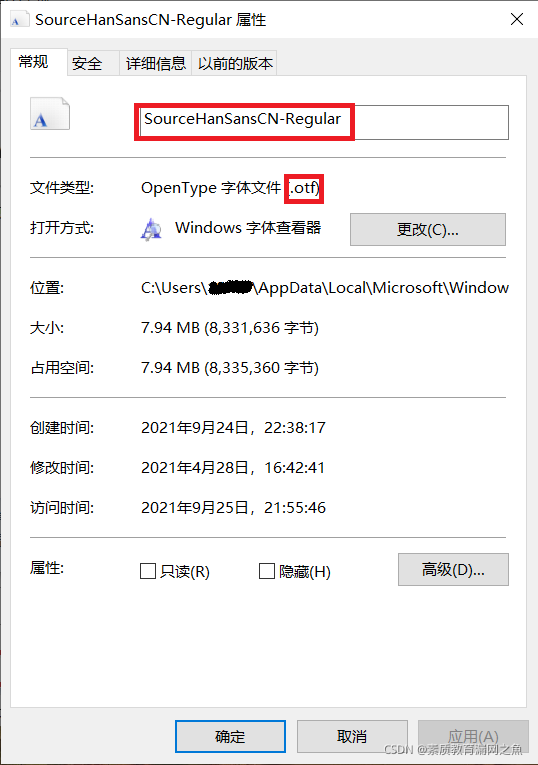
第五步
第六步
依次打开计算机\HKEY_LOCAL_MACHINE\SOFTWARE\Microsoft\Windows NT\CurrentVersion\Fonts
第七步
找到
Microsoft YaHei & Microsoft YaHei UI (TrueType)
双击打开,将下面的值改成你刚刚找到的字体文件名,看好有后缀,别把后缀忘了,然后保存退出。
此项的默认值是msyh.ttc
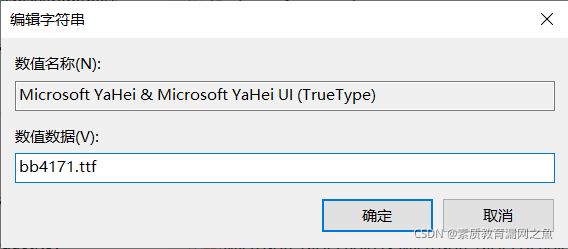
第八步
重启
其实还有两项也是可以改的,但是我并没有看出什么效果,贴在这里作为参考吧。
Microsoft YaHei Bold & Microsoft YaHei UI Bold (TrueType) 默认值是msyhbd.ttc
Microsoft YaHei Light & Microsoft YaHei UI Light (TrueType) 默认值是msyhl.ttc
二、恢复默认字体
其实这里就很好解决了,按照上面的思路把有改动的值改回来就可以了,这里我就不贴图了,参考上面。
第一步
同时按住开始键和R键打开“运行”,输入“regedit”
第二步
依次打开计算机\HKEY_LOCAL_MACHINE\SOFTWARE\Microsoft\Windows NT\CurrentVersion\Fonts
第三步
找到
Microsoft YaHei & Microsoft YaHei UI (TrueType)
双击打开,将下面的值改成msyh.ttc,然后保存退出。
第四步
重启
那两项跟这个思路一样,默认值我也贴在那了。
关于ClearType的相关问题
没错,我后悔了,我字体设置完之后感觉有点粗,想换一个字体细一些的,结果恢复默认字体的时候就死活恢复不回去了,就试了试这个解决方式,结果……这么说吧,差点换笔记本……
恢复默认字体的方式其实跟ClearType没什么大关系,但是需要说明一点的是,如果你使用ClearType改完字体显示后,如果想改回来,直接打开ClearType,然后一路下一步就可以了,因为每一页选项都是默认的,就能改回来。 
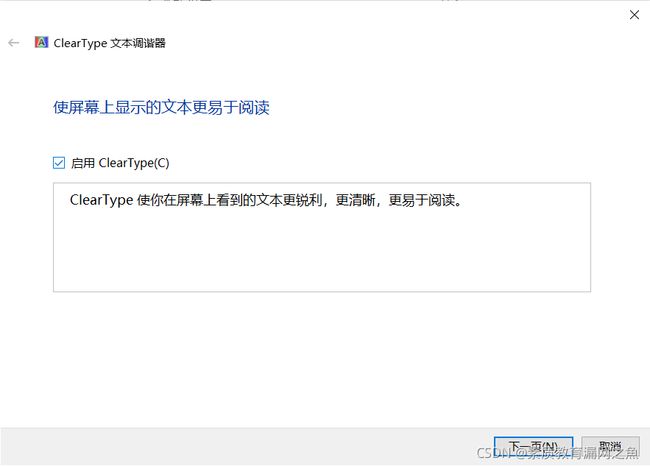
但是我没改回来,什么原因呢?因为我把Microsoft YaHei & Microsoft YaHei UI (TrueType)的默认值改成msyhl.ttc了,对比一下msyh.ttc,怎么样,如果不留意是不是觉得他俩差不多,甚至是一样的。
带l的,是Microsoft YaHei Light & Microsoft YaHei UI Light (TrueType)的默认值……
这里不得不吐槽一下设计字体的人,有些字体下l跟大写的I一样,有字体跟阿拉伯数字1还很像,妈的j的勾都能勾出来一个L的反向勾勾不出来是真他妈**********
等……等会儿!先别骂我,我还有最后一句话!
我是傻逼